iTunesでiPhoneが認識されなくなった場合の復帰法。(Windows10の場合)
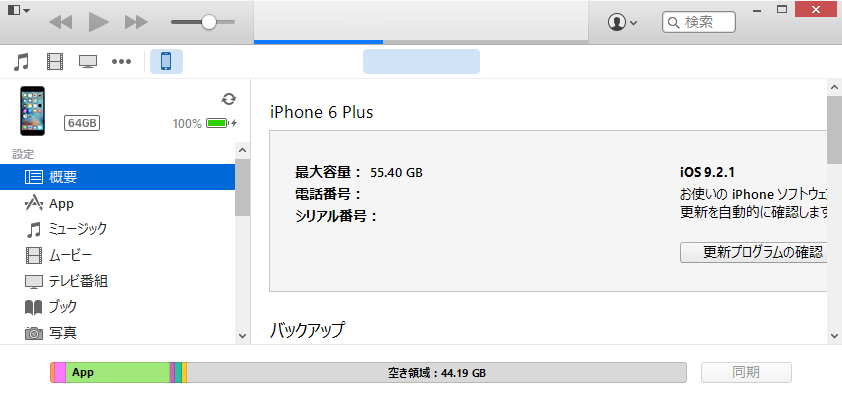
大抵の場合、iPhoneを接続すると、デバイスが認識されて左上のアイコンリストにデバイスが追加される。
【とりあえず疑う箇所】
ケーブルの断線:USBで接続するケーブルが断線している。接続した際に[このコンピュータを信頼する]画面が表示されるか、iPhoneがエクスプローラーで外部ストレージとして追加されているか確認。
デバイスドライバ(ユニバーサル シリアル バス コントローラー):デバイスマネージャーの[ユニバーサル シリアル バス コントローラー]を展開して[Apple Mobile Device USB Driver]を確認
Apple Mobile Device Service:[コンピュータの管理]から[サービスとアプリケーション→サービス]で[Apple Mobile Device Service]を起動または再起動。
iTunesの再インストール:[コントロール パネル|プログラム|プログラムと機能]でiTunes項目を再インストール。
【それでも表示されない場合】
Apple Mobile Device USB Driverの更新
- iPhoneを接続している場合にはケーブルを抜いて、iTunesを終了します。
- [デバイスマネージャー]の[ユニバーサル シリアル バス コントローラー]を探して、展開し[Apple Mobile Device USB Driver]を見つける
- 項目が無い場合には、[ポータブル デバイス]や[イメージング デバイス]を展開してiPhoneらしきデバイスを見つける
- 見つけたデバイスを右クリックして、表示されたメニューから[ドライバーソフトウェアの更新]メニューを選択します。
- 表示された[ドライバー ソフトウェアの更新]画面で[コンピューターを参照してドライバー ソフトウェアを検索します]を選択し
- [コンピューター上のドライバー ソフトウェアを参照します。]画面で、[次の場所でドライバー ソフトウェアを検索します]に”C:\Program Files\Common Files\Apple\Mobile Device Support\Drivers”を参照して、[次へ]ボタンをクリックします。
- ドライバーが更新されます。
- [閉じる]ボタンをクリックして、[ドライバー ソフトウェアの更新]画面を閉じます。
- iTunesを再起動します。
iPhoneを接続して、左上にアイコンが追加されれば復帰完了です。
